아이폰 화면분할 멀티태스킹 작은 화면으로 유튜브 영상 보는 방법
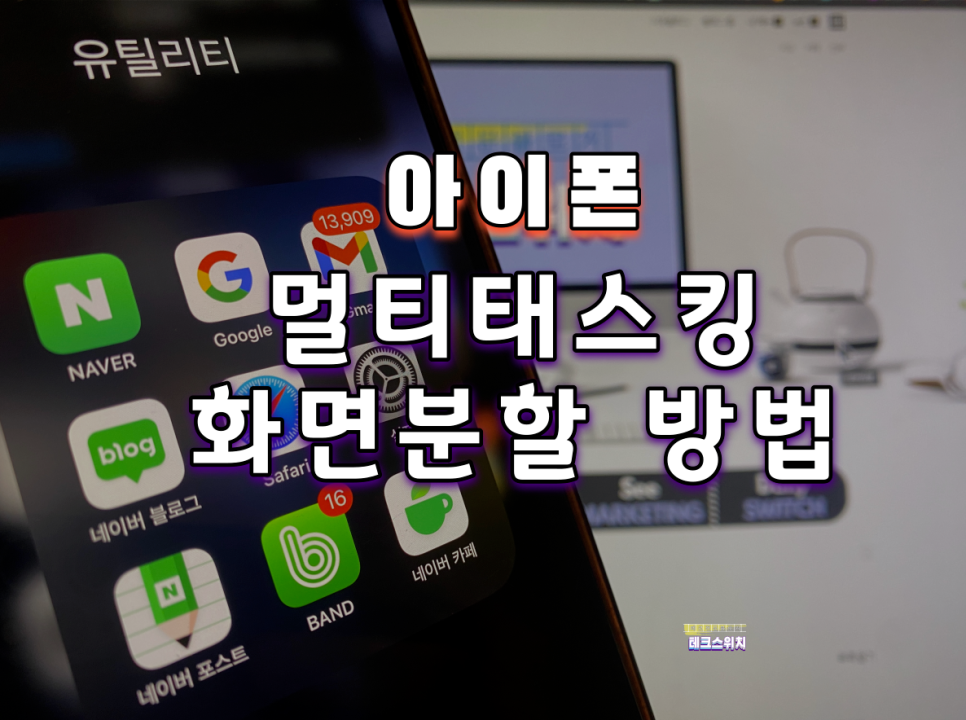
오늘은 아이폰 화면분할 멀티태스킹 작은 화면으로 유튜브 영상 보는 방법에 대해 알아보겠습니다.
아이폰에서도 듀얼 모니터를 사용하는 것처럼 멀티태스킹 기능이 있습니다.
저는 주로 이동 중일 때 유튜브를 보면서 관련 내용을 로 검색할 때 사용하고 있어요.
스마트폰 스크린 하나로 화면을 분할해서 서로 다른 일을 할 수 있다는 게 정말 꿀입니다.
그 방법을 바로 알아보시죠!
렛츠고

아이폰 화면분할 멀티태스킹 작은 화면으로 유튜브 영상 보는 방법
2가지 설정이 필요합니다. 복잡하지 않으니 순서대로 적용해 보세요!
아이폰 설정을 찾아 들어간다.
아이폰 설정을 찾아 들어간다.
설정에서 일반 페이지로 찾아 들어간다.
설정에서 일반 페이지로 찾아 들어간다.
일반 페이지에서 화면 속 화면을 터치한다.
일반 페이지에서 화면 속 화면을 터치한다.
화면 속 화면 자동 시작이 꺼져 있다면 켜 준다.
화면 속 화면 자동 시작이 꺼져 있다면 켜 준다.
*1단계 설정 완료했습니다. 다음으로는 2단계 설정입니다.
5. 유튜브를 찾아 들어간다.
6. 내 페이지에서 우측 상단 톱니바퀴 모양의 설정을 누른다.
7. 설정 페이지에서 일반을 찾아 누른다.
8. 중간쯤 있는 PIP 모드를 찾아 켜 준다.
9. 유튜브에서 시청하고 싶은 영상을 틀어준다.
10. 핸드폰 바탕화면으로 이동을 하거나 다른 앱을 켜서 멀티태스킹을 즐긴다.
한 번만 설정해두면 핸드폰 하나라 모니터 2개 효과를 톡톡히 볼 수 있어요!
편리한 기능이니 한번 사용해 보세요 :)
사진을 보며 따라 하면 쉬우니 바로 설정해 보시죠
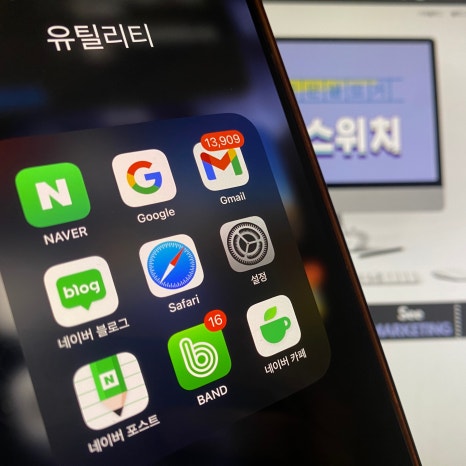
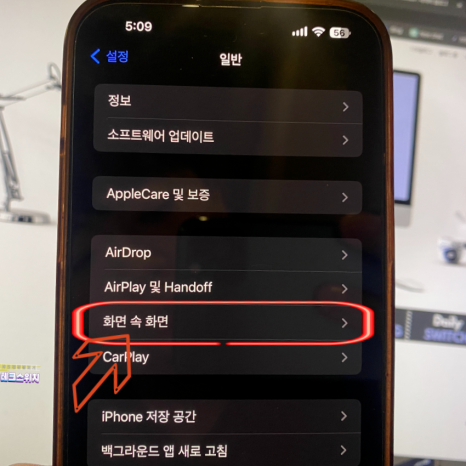
핸드폰 설정으로 들어가줍니다. 그다음 일반을 찾아주세요! 찾았다면 터치해서 들어가줍니다.
화면 속 화면을 바로 찾을 수 있을 거예요.
터치해서 들어가줍니다.
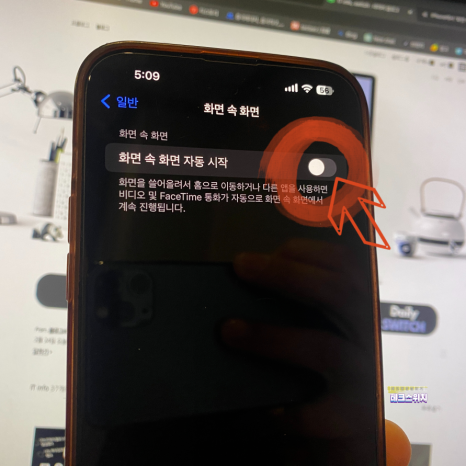
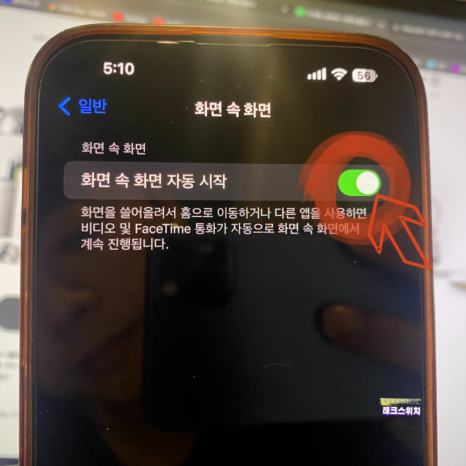
화면 속 화면 자동 시작이 꺼져있을 거예요. 이걸 터치해서 켜주시면 됩니다.
만약 켜져 있다면 확인만 하고 다음 단계로 넘어가시면 됩니다.
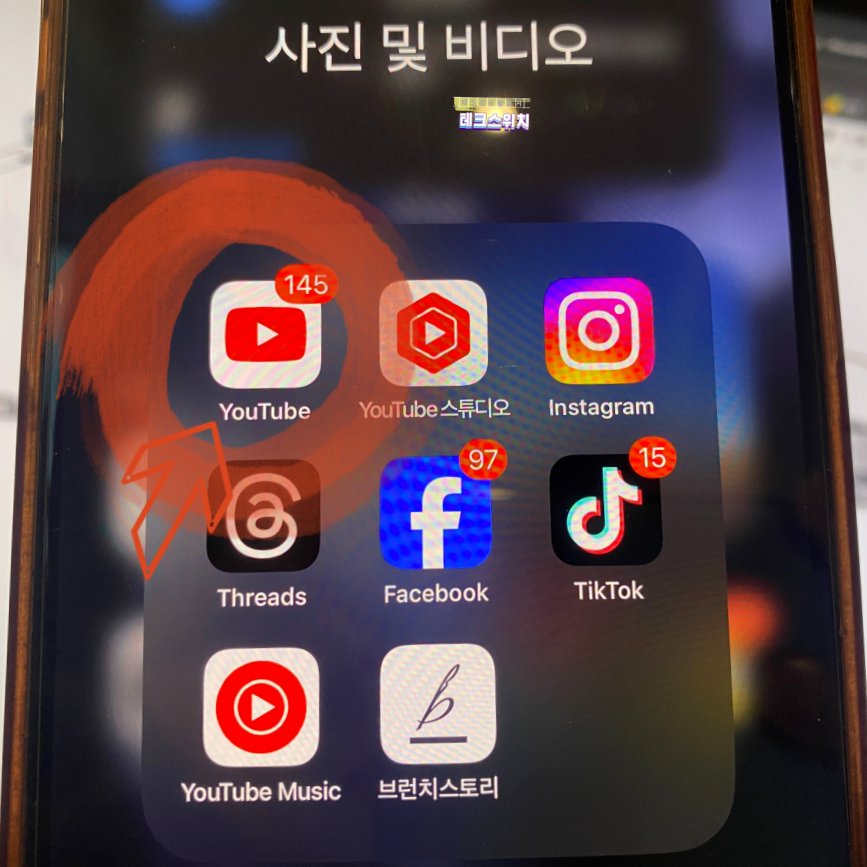
다음은 유튜브 앱을 찾아 들어가 줍니다.
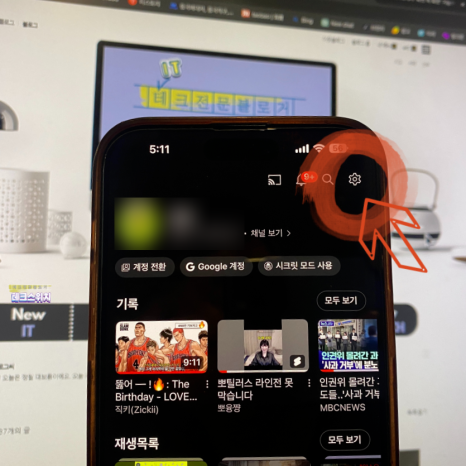
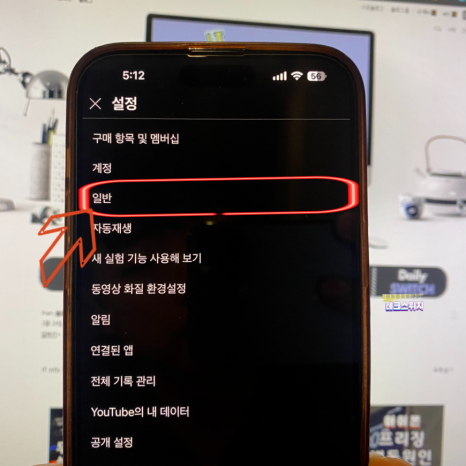
유튜브에서 나 페이지로 들어가 준 다음 우측 상단에 있는 설정을 눌러주세요.
다양한 항목들이 나오는데 그중 일반을 찾아 눌러주세요.
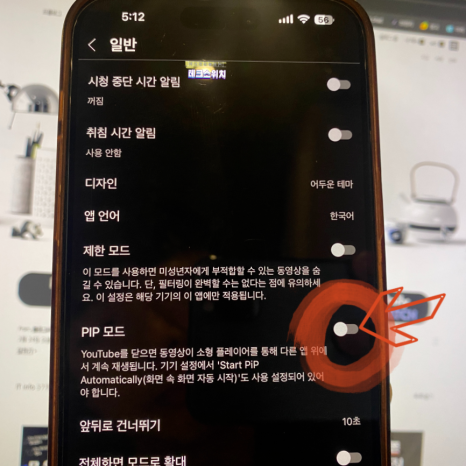
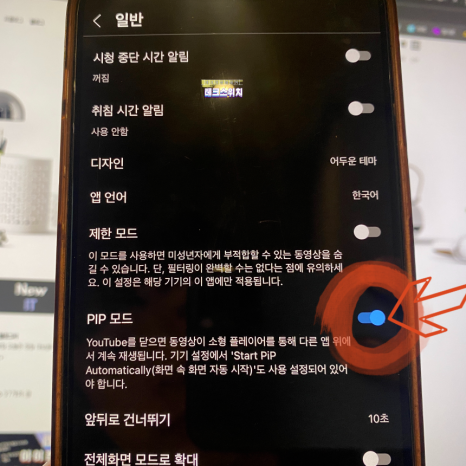
일반 페이지로 들어가면 중간쯤 PIP 모드가 있습니다. 이게 비활성화되어 있을 거예요!
이걸 터치해서 켜주시면 끝!
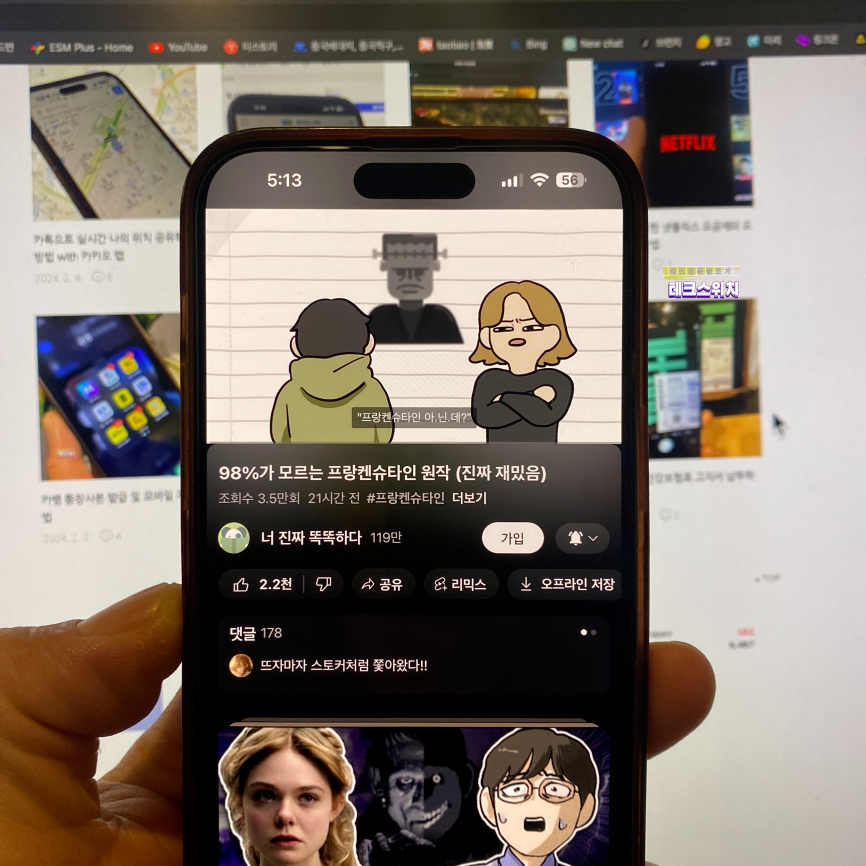
잘 되는지 확인해 봐야겠죠?! 보고 싶은 영상을 유튜브에서 플레이해 주세요.
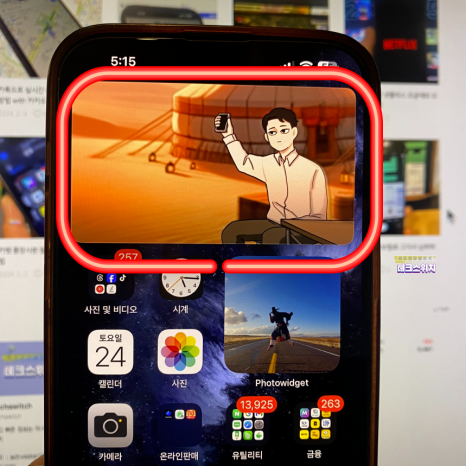
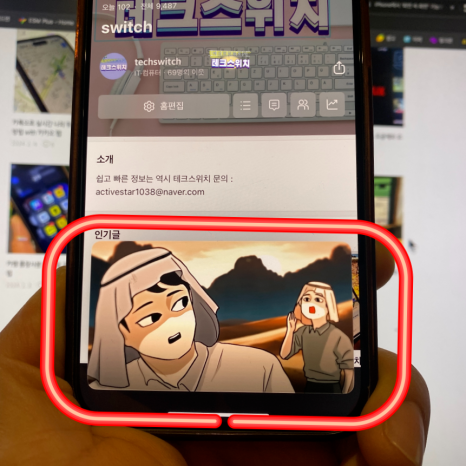
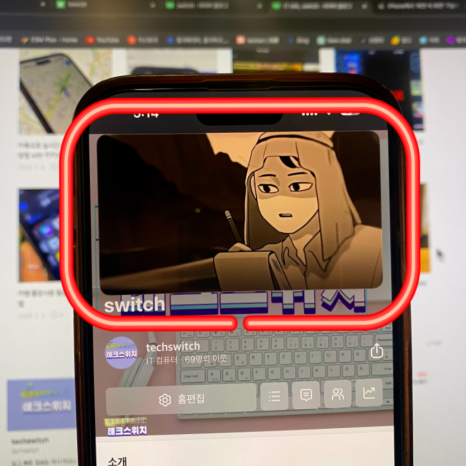
영상을 틀어놓은 상태에서 손가락으로 아래에서 위로 쓸어내리면 바탕화면으로 이동 가능합니다. 바탕화면 상단에 영상이 그대로 플레이 되는 걸 확인해 볼 수 있어요.
인스타 배민 기타 등등 다른 앱을 사용해도 화면이 분할되어 잘 작동되는 걸 확인해 볼 수 있습니다.

화면은 손가락을 이용하여 크게 작게 조절 가능합니다.
화면 위치는 상단 좌우, 하단 좌우 이렇게 모서리 쪽으로 배치가 가능합니다.
다시 유튜브로 돌아가고 싶다면 위의 사진처럼 화면 속 화면 버튼을 눌러주면
유튜브 앱으로 다시 돌아갈 수 있기 때문에 편하게 스위치 하며 멀티태스킹을 할 수 있어요!
오늘은 아이폰 화면분할 멀티태스킹 작은 화면으로 유튜브 영상 보는 방법에 대해 알아보았습니다. 제가 정말 좋아하는 기능이고 한번 사용하면 빠져나올 수 없습니다 ㅎㅎ
오늘 정보가 유용했다면 공감과 좋아요 부탁드려요!
감사합니다 :)

혹시 이 정보는 어떠세요?
아이폰 유저라면 알아두면 정말 쏠쏠한 사용 꿀팁들이 더 있어요!
궁금하다면 아래의 포스팅도 확인해 주세요 :)
아이폰 무음 무진동 알람 설정하는 방법에 대해 알아보도록 하겠습니다. 아이폰 알람에서는 3가지 설정을 ...
blog.korea-iphone.com
아이폰으로 영상을 볼 때 녹화나 화면 캡처를 해야 할 때가 있습니다. 예를 들면 강의를 듣거나 자료 수집...
blog.korea-iphone.com
오늘은 아이폰에서 전체 화면을 길게 캡처하는 방법을 알아보도록 할게요. 필요한 정보가 있으면 일일이 화...
blog.korea-iphone.com
쉽고 빠른 정보는 역시 테크스위치
